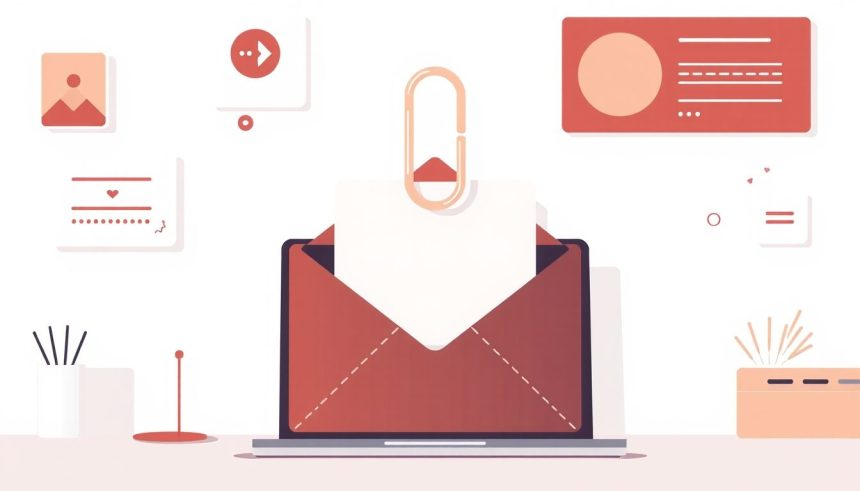Az e-mailezés modern kommunikációnk egyik alappillére, nap mint nap küldünk és fogadunk üzeneteket, amelyek gyakran sokkal többet tartalmaznak, mint puszta szöveget. Ezek a kiegészítések, adatok vagy dokumentumok a csatolmányok, angolul attachments néven ismertek. A csatolmányok lehetővé teszik számunkra, hogy képeket, dokumentumokat, videókat, hangfájlokat és szinte bármilyen digitális információt megosszuk másokkal az e-mail üzenetek részeként. Jelentőségük vitathatatlan, hiszen nélkülük az e-mail messze nem lenne olyan sokoldalú és hatékony eszköz, mint amilyennek ma ismerjük.
A csatolmányok funkciója egyszerű: egy digitális fájlt hozzáadni egy e-mailhez, hogy az a címzettel együtt utazzon a virtuális térben. Ez a képesség forradalmasította a munkavégzést, a személyes kommunikációt és az információáramlást. Gondoljunk csak arra, milyen lenne egy önéletrajzot elküldeni egy álláspályázatra csatolmány nélkül, vagy egy fontos szerződést aláírásra továbbítani kizárólag a levéltestbe másolva. A csatolmányok teszik lehetővé, hogy a szöveges üzenetek mellett vizuális, auditív vagy komplex dokumentumokkal is gazdagítsuk kommunikációnkat, ezzel sokkal hatékonyabbá és kifejezőbbé téve azt.
Azonban a csatolmányok használata nem merül ki csupán a fájlok mellékelésében. Számos technikai, biztonsági és etikai szempontot is figyelembe kell venni ahhoz, hogy felelősségteljesen és hatékonyan használjuk ezt a funkciót. A fájlméretek korlátaitól kezdve a rosszindulatú szoftverek elleni védekezésen át egészen a megfelelő formátum kiválasztásáig számos tényező befolyásolja a csatolmányokkal kapcsolatos felhasználói élményt és biztonságot. Ennek a cikknek az a célja, hogy mélyrehatóan bemutassa a csatolmányok világát, a technikai alapoktól a gyakorlati tanácsokig, segítve ezzel minden e-mail felhasználót a tudatos és biztonságos kommunikációban.
Mi is az a csatolmány? Alapfogalmak és története
A csatolmány, ahogy a neve is sugallja, egy olyan digitális fájl, amelyet egy e-mail üzenethez mellékelünk vagy „csatolunk”. Ez a fájl lehet egy szöveges dokumentum, egy kép, egy videó, egy hangfelvétel, egy táblázat, egy prezentáció, vagy akár egy tömörített archívum, amely több fájlt is tartalmazhat. Lényegében bármilyen digitális adat, amely a számítógépen vagy okoseszközön tárolható, potenciálisan csatolmányként küldhető el.
Az e-mail, mint kommunikációs forma, a kezdetekben rendkívül egyszerű volt. Az első e-mail üzenetek kizárólag szöveges tartalmat hordoztak, gyakran még formázás nélkül is. A technológia fejlődésével azonban hamar felmerült az igény arra, hogy ne csak szavakat, hanem képeket, dokumentumokat és más digitális objektumokat is meg lehessen osztani az üzenetekkel együtt. Ez az igény hívta életre a csatolmányok koncepcióját.
Az e-mail protokollok, mint az SMTP (Simple Mail Transfer Protocol), eredetileg nem voltak felkészülve a bináris adatok, például képek vagy dokumentumok továbbítására. Ezek a protokollok alapvetően szöveges üzenetek küldésére lettek tervezve. A probléma az volt, hogy a bináris fájlok közvetlen továbbítása hibákhoz vezetett volna, mivel a levelezőrendszerek karakterkészletei és kódolásai nem voltak egységesek, és bizonyos karaktereket „értelmezhetetlennek” találtak volna, vagy módosították volna azokat.
Ennek a technikai korlátnak a leküzdésére fejlesztették ki az 1990-es évek elején a MIME (Multipurpose Internet Mail Extensions) szabványt. A MIME lehetővé tette, hogy az e-mail üzenetek ne csak egyszerű ASCII szöveget tartalmazzanak, hanem különféle típusú bináris adatokat is, amelyeket speciális kódolással (például Base64) alakítanak át szöveggé a küldés előtt, majd a fogadó oldalon dekódolnak vissza az eredeti formájukba. Ez a forradalmi lépés tette lehetővé a csatolmányok széles körű elterjedését és ma is a modern e-mailezés alapját képezi.
A MIME szabvány bevezetése után a csatolmányok gyorsan az e-mail kommunikáció szerves részévé váltak. Először csak kisebb fájlok, képek vagy egyszerű dokumentumok küldésére használták, de a sávszélesség növekedésével és a tárhelykapacitások bővülésével egyre nagyobb és komplexebb fájlokat is el lehetett küldeni. A kezdeti nehézségek, mint a kompatibilitási problémák vagy a lassú letöltési idők, mára nagyrészt a múlté, köszönhetően a modern levelezőrendszerek és az internet infrastruktúra fejlődésének.
A MIME szabvány volt az a kulcsfontosságú technológiai innováció, amely lehetővé tette az e-mailek számára, hogy túllépjenek a puszta szövegen, és multimédiás, komplex tartalmú üzeneteket is továbbítsanak, ezzel megnyitva az utat a mai sokoldalú digitális kommunikáció előtt.
A csatolmányok fejlődése szorosan összefonódott az e-mail kliensek és a webmail szolgáltatások fejlődésével is. A felhasználói felületek egyre intuitívabbá váltak, lehetővé téve a fájlok egyszerű „fogd és vidd” módszerrel történő hozzáadását. A felhőalapú tárolási szolgáltatások megjelenése pedig újabb dimenziót nyitott meg, ahol a nagy fájlok már nem közvetlenül csatolmányként utaznak, hanem linkek formájában, amelyek a felhőben tárolt adatokra mutatnak. Ez a fejlődés mind a felhasználói kényelmet, mind a biztonságot jelentősen növelte.
A csatolmányok típusai és formátumai
A digitális világban számtalan fájltípus létezik, és szinte mindegyik alkalmas arra, hogy e-mail csatolmányként funkcionáljon. Azonban nem mindegy, hogy milyen célra és milyen formátumban küldünk egy fájlt. A megfelelő formátum kiválasztása kulcsfontosságú a kompatibilitás, a fájlméret és a biztonság szempontjából.
Dokumentumok: a leggyakoribb csatolmányok
A szöveges dokumentumok és táblázatok valószínűleg a leggyakrabban használt csatolmánytípusok üzleti és magánéleti környezetben egyaránt. Számos formátum létezik, mindegyiknek megvannak a maga előnyei és hátrányai.
- PDF (Portable Document Format): Az Adobe által kifejlesztett PDF formátum az egyik legelterjedtebb a dokumentumok megosztására. Fő előnye, hogy platformfüggetlen, azaz szinte bármilyen eszközön és operációs rendszeren ugyanúgy jelenik meg, mint ahogyan azt a készítője szánta. Ideális szerződések, jelentések, számlák vagy bármilyen olyan dokumentum küldésére, amelynek megjelenését fixálni szeretnénk, és nem cél a szerkeszthetőség. A PDF-ek jelszóval is védhetők, ami extra biztonsági réteget adhat.
- DOCX / DOC (Microsoft Word Document): A Microsoft Word dokumentumok a szövegszerkesztés de facto szabványai. A DOCX formátum a Word 2007 óta az alapértelmezett, és számos funkciót kínál, mint például formázás, képek beágyazása, táblázatok. Akkor érdemes ezt használni, ha a címzettnek szerkesztenie kell a dokumentumot, vagy ha a dokumentum komplex formázást igényel. Fontos a kompatibilitásra figyelni, különösen régebbi Word verziók esetén.
- XLSX / XLS (Microsoft Excel Spreadsheet): Az Excel táblázatok az adatok rendszerezésére, elemzésére és számítások elvégzésére szolgálnak. Az XLSX formátum a legelterjedtebb. Használata akkor indokolt, ha adatokat, költségvetéseket, statisztikákat vagy bármilyen táblázatos információt szeretnénk megosztani, amelyet a címzettnek esetleg szerkesztenie vagy tovább kell dolgoznia.
- PPTX / PPT (Microsoft PowerPoint Presentation): A PowerPoint prezentációk diavetítések készítésére és bemutatására szolgálnak. Ideálisak előadások, oktatási anyagok vagy marketing anyagok megosztására. A PPTX a modern formátum.
- ODT, ODS, ODP (OpenDocument Format): Ezek az OpenOffice és LibreOffice által használt nyílt szabványú dokumentumformátumok (szöveg, táblázat, prezentáció). Jó alternatívát jelentenek a Microsoft Office formátumok helyett, különösen akkor, ha a címzett ezeket az ingyenes irodai csomagokat használja.
- RTF (Rich Text Format): Egy régebbi, de még mindig használatos formátum, amely lehetővé teszi az alapvető formázás (pl. félkövér, dőlt, betűméret) megőrzését a különböző programok és operációs rendszerek között. Kevésbé funkciókban gazdag, mint a DOCX, de szélesebb körben kompatibilis.
Képek és multimédia fájlok
A vizuális tartalom megosztása is elengedhetetlen része a digitális kommunikációnak.
- JPG / JPEG (Joint Photographic Experts Group): A legelterjedtebb képformátum fényképekhez. Kiválóan alkalmas fotók tömörítésére, viszonylag kis fájlméretet eredményezve, minimális minőségromlással. Ideális webre, e-mailben való küldésre.
- PNG (Portable Network Graphics): Átlátszó hátteret is támogató, veszteségmentes tömörítésű képformátum. Ideális logók, grafikák, ikonok vagy olyan képek küldésére, ahol a részletgazdagság és az átlátszóság megőrzése fontosabb, mint a minimális fájlméret.
- GIF (Graphics Interchange Format): Kisebb animációk és egyszerű grafikák megjelenítésére szolgál. Korlátozott színpalettája miatt nem alkalmas fotókhoz, de a rövid, ismétlődő mozgóképekhez kiváló.
- BMP (Bitmap): Veszteségmentes, de tömörítetlen képformátum. Nagy fájlmérete miatt ritkán használják e-mail csatolmányként, inkább belső, szerkesztési célokra alkalmas.
- TIFF (Tagged Image File Format): Magas minőségű, veszteségmentes formátum, gyakran használják nyomtatási iparban. Fájlmérete általában nagy, ezért csak akkor küldjük e-mailben, ha a címzettnek valóban szüksége van a maximális minőségre.
- MP4 (MPEG-4 Part 14): A legelterjedtebb videóformátum, amely jó minőséget biztosít viszonylag kis fájlméret mellett. Szinte minden eszközön lejátszható. Nagyobb videók esetén érdemesebb felhőalapú megosztást használni.
- MP3 (MPEG-1 Audio Layer 3): A hangfájlok de facto szabványa. Kiválóan tömöríti a hangot, miközben elfogadható minőséget biztosít. Zene, hangfelvételek küldésére ideális.
- WAV (Waveform Audio File Format): Tömörítetlen hangformátum, amely kiváló minőséget nyújt, de sokkal nagyobb fájlméretet eredményez, mint az MP3. Professzionális hangfelvételek esetén használatos.
Tömörített archívumok
Amikor több fájlt szeretnénk egyszerre küldeni, vagy ha egy fájl túl nagy, a tömörített archívumok jelentenek megoldást.
- ZIP: A legelterjedtebb tömörítési formátum. Szinte minden operációs rendszer natívan támogatja, így a kicsomagolás nem okoz gondot a címzettnek. Egy ZIP fájl több fájlt és mappát is tartalmazhat, és csökkenti azok együttes méretét.
- RAR: Egy másik népszerű tömörítési formátum, amely gyakran jobb tömörítési arányt kínál, mint a ZIP, különösen nagyobb fájlok esetén. Kicsomagolásához azonban speciális szoftverre (pl. WinRAR) lehet szükség.
- 7Z: A 7-Zip archívumformátum még jobb tömörítési arányt kínálhat, mint a ZIP vagy RAR, különösen nagy fájlok esetén. Szintén speciális szoftvert igényel a kicsomagoláshoz.
A megfelelő formátum kiválasztásakor mindig gondoljunk a címzettre: rendelkezik-e a szükséges szoftverrel a fájl megnyitásához? Szükséges-e neki szerkesztenie a dokumentumot, vagy elegendő, ha csak megtekinti? A fájlméret is kulcsfontosságú: tömörítsük a képeket, videókat, és használjunk felhőalapú megosztást, ha a fájl mérete meghaladja a levelezőrendszerek által engedélyezett korlátot.
Hogyan csatoljunk fájlt egy e-mailhez? Gyakorlati útmutató
A fájl csatolása egy e-mailhez az egyik legalapvetőbb funkció, amit a legtöbb felhasználó naponta elvégez. Bár a konkrét lépések kissé eltérhetnek a különböző e-mail kliensek és webmail szolgáltatások között, az alapelv mindenhol ugyanaz. Nézzük meg a leggyakoribb módszereket és tippeket.
Általános lépések az e-mail kliensekben és webmail szolgáltatásokban
Legyen szó Gmailről, Outlookról, Thunderbirdről vagy bármely más levelezőprogramról, a folyamat általában a következőképpen zajlik:
- Új üzenet írása: Először is nyissunk meg egy új e-mailt. Ezt általában egy „Új üzenet”, „Levél írása” vagy „Compose” gombra kattintva tehetjük meg.
- A csatolmány ikon megkeresése: Az új üzenet ablakban keressünk egy gemkapocs ikont (📎), amely a csatolmány funkciót jelöli. Ez az ikon általában az üzenet szerkesztőfelületének alján vagy tetején található.
- Fájl kiválasztása: Kattintsunk a gemkapocs ikonra. Ekkor megnyílik egy fájlkezelő ablak (Windowsban Fájlkezelő, macOS-en Finder), ahol navigálhatunk a számítógépünkön lévő mappák között. Keressük meg a csatolni kívánt fájlt.
- Fájl hozzáadása: Jelöljük ki a fájlt, majd kattintsunk a „Megnyitás” vagy „Open” gombra. Ekkor a fájl feltöltődik a levelezőrendszerbe és megjelenik az üzenet alján vagy egy külön erre kijelölt részen, mint csatolmány.
- Több fájl csatolása: Ha több fájlt szeretnénk csatolni, ismételjük meg a 3-4. lépést, vagy egyes rendszerekben egyszerre több fájlt is kijelölhetünk (Ctrl+kattintás vagy Shift+kattintás Windowsban, Command+kattintás macOS-en).
- „Fogd és vidd” (Drag and Drop): Sok modern e-mail kliens és webmail szolgáltatás támogatja a „fogd és vidd” funkciót. Egyszerűen húzzuk a kívánt fájlt a számítógépünk fájlkezelőjéből az e-mail szerkesztőablakába. A rendszer automatikusan csatolmányként fogja kezelni. Ez a módszer különösen gyors és kényelmes.
Miután a fájlokat csatoltuk, írjuk meg az e-mail üzenetünket, adjuk meg a címzetteket és a tárgyat, majd küldjük el a levelet.
Hivatkozás vs. közvetlen csatolmány: felhőalapú megoldások
A modern e-mailezésben egyre inkább teret hódítanak a felhőalapú tárolási szolgáltatások, mint a Google Drive, a Microsoft OneDrive vagy a Dropbox. Ezek lehetővé teszik, hogy a nagyméretű fájlokat ne közvetlenül csatolmányként küldjük el, hanem egy linket osszunk meg róluk.
Ennek több előnye is van:
- Méretkorlátok elkerülése: A levelezőrendszerek általában 20-25 MB-os méretkorlátot szabnak a csatolmányoknak. A felhőalapú megosztással ez a korlát könnyedén megkerülhető, hiszen csak egy linket küldünk, nem magát a fájlt.
- Verziókövetés és szerkeszthetőség: Ha a fájl a felhőben van, a címzett szerkesztheti azt (ha erre engedélyt kap), és a változások azonnal megjelennek a felhőben tárolt eredeti fájlon. Nincs szükség több verzió küldözgetésére.
- Tárhelymegtakarítás: A felhőalapú megosztás nem terheli a levelezőrendszer tárhelyét, sem a küldő, sem a fogadó oldalon.
- Biztonság és hozzáférés-szabályozás: A felhőben tárolt fájlokhoz hozzáférés-szabályozás állítható be (pl. csak megtekintés, szerkesztés, csak bizonyos személyek számára), és a linkek akár jelszóval is védhetők.
Hogyan használjuk a felhőalapú megosztást?
Amikor a gemkapocs ikonra kattintunk, sok webmail szolgáltatás (pl. Gmail, Outlook.com) felajánlja, hogy a fájlt a saját felhőszolgáltatásából (Google Drive, OneDrive) válasszuk ki. Ha ezt tesszük, a rendszer nem csatolja a fájlt, hanem automatikusan létrehoz egy megosztási linket, és beilleszti azt az e-mailbe. Ezt a linket a címzett egyszerűen megnyithatja, és hozzáférhet a fájlhoz a felhőben.
Ha egy másik felhőszolgáltatást használunk (pl. Dropbox, WeTransfer), akkor először fel kell töltenünk a fájlt oda, majd a szolgáltatás felületén generálnunk kell egy megosztási linket, amelyet aztán beilleszthetünk az e-mail szövegébe. Fontos, hogy ellenőrizzük a link engedélyeit, hogy a címzett valóban hozzáférjen a fájlhoz.
A közvetlen csatolmány és a felhőalapú link közötti választás a fájl méretétől, a tartalmától és a címzettel való viszonytól függ. Kisebb, egyszeri dokumentumokhoz elegendő a közvetlen csatolmány, nagyobb vagy együttműködésre szánt fájlokhoz viszont a felhőalapú megosztás a jobb választás.
A csatolmányok méretkorlátai és a nagy fájlok kezelése
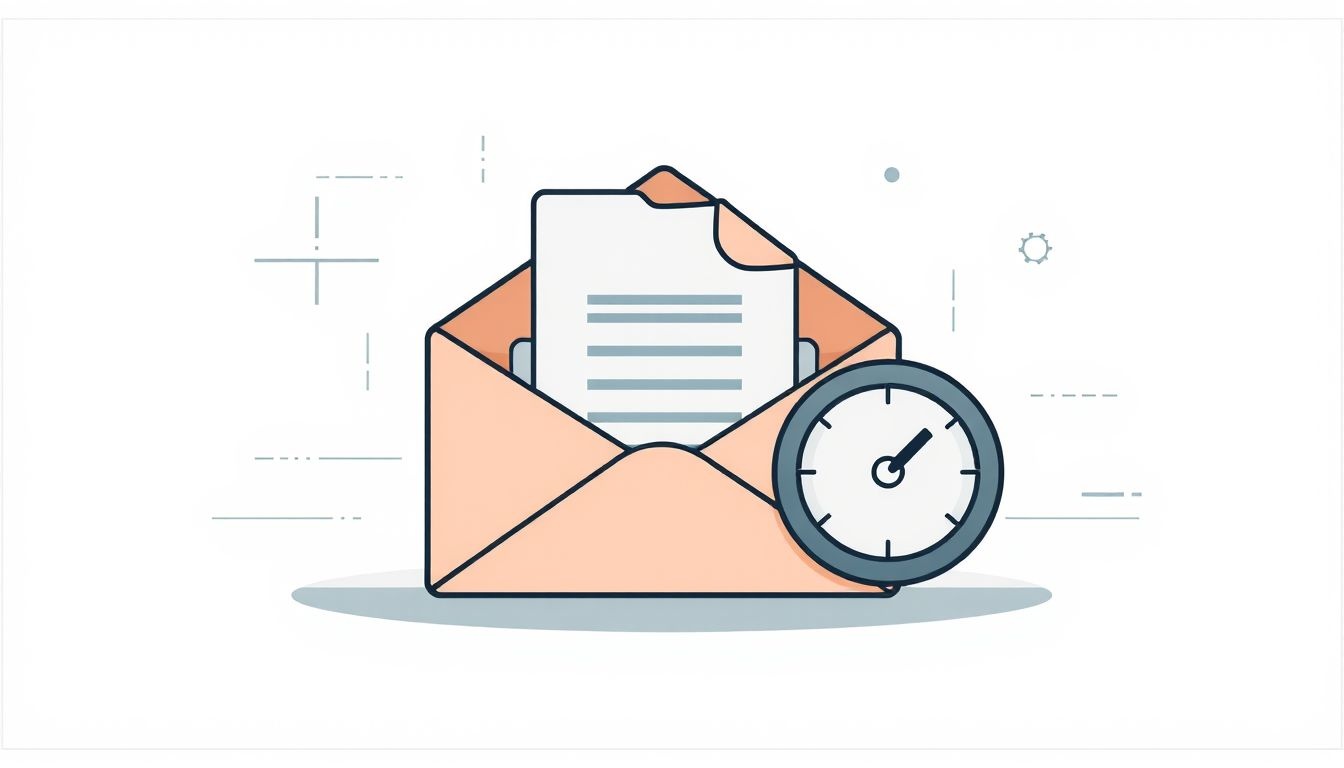
A csatolmányok méretkorlátai az egyik leggyakoribb bosszúságot okozó tényezők az e-mailezésben. Szinte mindenki találkozott már azzal az üzenettel, hogy a csatolmány túl nagy a küldéshez. De miért is léteznek ezek a korlátok, és hogyan kezelhetjük a nagyméretű fájlokat?
Miért léteznek méretkorlátok?
A méretkorlátoknak több oka is van, amelyek főként a levelezőrendszerek infrastruktúrájával és a biztonsággal kapcsolatosak:
- Szerverkapacitás és tárhely: A levelezőszervereknek korlátozott a tárhelyük. Ha mindenki hatalmas fájlokat küldene csatolmányként, a szerverek hamar megtelnének, és jelentős költségeket róna a szolgáltatókra.
- Sávszélesség: A nagy fájlok küldése és fogadása jelentős sávszélességet igényel. Ez lassíthatja a hálózatot, különösen gyengébb internetkapcsolat esetén. A korlátok segítenek fenntartani a hálózat stabilitását és sebességét.
- Biztonság: A nagyméretű csatolmányok potenciálisan több rosszindulatú kódot is tartalmazhatnak, és a vírusellenőrzés is tovább tarthat. A korlátok segítenek csökkenteni a kockázatokat és a szerverek terhelését.
- Spam elleni védelem: A spammerek gyakran használnak nagy fájlokat a spam szűrők kijátszására. A méretkorlátok egyfajta gátat szabnak ennek a gyakorlatnak.
- Kompatibilitás: Régebbi levelezőrendszerek vagy kliensek esetleg nem tudnak kezelni túl nagy fájlokat, vagy problémák adódhatnak a letöltésükkel.
A leggyakoribb méretkorlátok 20-25 MB körül mozognak a legtöbb webmail szolgáltatásnál (pl. Gmail, Outlook.com). Céges környezetben ezek a korlátok eltérőek lehetnek, néha magasabbak, néha alacsonyabbak, a belső IT szabályzattól függően.
Megoldások nagy fájlok küldésére
Ha egy fájl meghaladja a levelezőrendszer méretkorlátját, több alternatív megoldás is létezik:
1. Felhőszolgáltatások használata
Ez a legmodernebb és legelterjedtebb módszer. A felhőalapú tárolók, mint a Google Drive, a Microsoft OneDrive, a Dropbox vagy az iCloud Drive, lehetővé teszik, hogy a fájlokat feltöltsük az internetre, majd egy megosztási linket küldjünk el e-mailben. A címzett erre a linkre kattintva hozzáférhet a fájlhoz. Előnye, hogy a fájl nem terheli az e-mail szervereket, és a méretkorlát gyakorlatilag megszűnik (a felhőszolgáltatás saját tárhelykorlátjáig).
Gyakorlati lépések:
- Töltsük fel a fájlt a választott felhőszolgáltatásba (pl. Google Drive).
- A feltöltés után kattintsunk jobb gombbal a fájlra, és válasszuk a „Megosztás” vagy „Share” opciót.
- Generáljunk egy megosztási linket. Fontos, hogy állítsuk be a megfelelő hozzáférési engedélyeket (pl. „Bárki megtekintheti a linkkel”, „Szerkesztheti”, vagy csak bizonyos e-mail címek számára).
- Másoljuk ki a generált linket, és illesszük be az e-mail üzenetünkbe.
2. Fájlmegosztó platformok
Léteznek olyan szolgáltatások is, amelyek kifejezetten nagyméretű fájlok ideiglenes megosztására specializálódtak, mint például a WeTransfer, a Send Anywhere vagy a Filemail. Ezek a platformok lehetővé teszik, hogy feltöltsük a fájlt a szerverükre, majd ők küldenek egy letöltési linket a megadott címzettnek. A fájlok általában csak korlátozott ideig (pl. 7 napig) érhetők el. Ez a megoldás ideális, ha nincs állandó felhőtárhelyünk, vagy ha egyszeri, nagyméretű küldeményről van szó.
3. Fájlok tömörítése
Ha a fájl csak kissé haladja meg a méretkorlátot, a tömörítés segíthet. A ZIP vagy RAR formátumba tömörítve a fájl mérete jelentősen csökkenhet anélkül, hogy a minőség romlana. Windowsban és macOS-en is beépített funkciók állnak rendelkezésre a ZIP fájlok létrehozására.
Gyakorlati lépések (Windows):
- Jelöljük ki a tömöríteni kívánt fájlokat vagy mappákat.
- Kattintsunk jobb gombbal a kijelölésre.
- Válasszuk a „Küldés” (Send to) menüpontot, majd a „Tömörített (zippelt) mappa” (Compressed (zipped) folder) opciót.
- Ekkor létrejön egy új ZIP fájl, amelyet már csatolhatunk az e-mailhez.
4. Fájlok felosztása
Extrém esetekben, vagy ha a címzettnek nincs hozzáférése felhőszolgáltatásokhoz, a fájlt több kisebb részre oszthatjuk speciális szoftverekkel (pl. 7-Zip, WinRAR), majd ezeket a részeket külön csatolmányként elküldhetjük. Ez a módszer azonban kevésbé elegáns és kényelmetlen lehet a címzett számára, mivel neki kell majd egyesítenie a részeket.
A nagyméretű fájlok kezelése tehát ma már nem jelent áthághatatlan akadályt. A felhőszolgáltatások és fájlmegosztó platformok segítségével könnyedén megoszthatunk akár gigabájtos méretű adatokat is, miközben az e-mail funkciója megmarad a kommunikációs csatornának.
Biztonság és kockázatok: mire figyeljünk csatolmányok esetén?
A csatolmányok rendkívül hasznosak, de sajnos komoly biztonsági kockázatokat is rejtenek. A rosszindulatú szoftverek, a vírusok és az adathalász támadások gyakran használnak csatolmányokat a terjedésükhöz. Ezért kulcsfontosságú, hogy mindig körültekintően járjunk el, mielőtt megnyitunk egy ismeretlen vagy gyanús csatolmányt.
Vírusok és malware
A malware (malicious software, rosszindulatú szoftver) egy gyűjtőfogalom, amely magában foglalja a vírusokat, trójai programokat, zsarolóvírusokat, kémprogramokat és egyéb kártékony programokat. A csatolmányok az egyik leggyakoribb terjesztési módjuk.
- Vírusok: Olyan programok, amelyek képesek más programokhoz csatlakozni és replikálódni. Egy fertőzött csatolmány megnyitásával a vírus bejuthat a rendszerbe, és károsíthatja a fájlokat, vagy terjedhet tovább más számítógépekre.
- Trójai programok: Olyan rosszindulatú programok, amelyek hasznosnak álcázzák magukat (pl. egy dokumentum, egy képnézegető), de valójában káros tevékenységet végeznek a háttérben (pl. adatlopás, hátsó kapu nyitása).
- Zsarolóvírusok (ransomware): Egyre elterjedtebb fenyegetés. Egy ilyen csatolmány megnyitásával a zsarolóvírus titkosítja a számítógépen lévő fájlokat, majd váltságdíjat követel azok feloldásáért.
- Kémprogramok (spyware): Titokban gyűjtenek információt a felhasználóról és továbbítják azt harmadik félnek.
A rosszindulatú programok gyakran a csatolmányban lévő végrehajtható fájlok (.exe, .scr, .bat, .com) vagy szkriptek (.js, .vbs) formájában érkeznek. De egyre gyakoribbak azok a támadások is, amelyek makrókat tartalmazó Office dokumentumokat (.docm, .xlsm) vagy PDF fájlokat használnak ki.
Adathalászat (phishing) és social engineering
Az adathalászat egy olyan csalási forma, amelynek célja személyes adatok (felhasználónevek, jelszavak, bankkártyaadatok) megszerzése. Az adathalász e-mailek gyakran tartalmaznak csatolmányokat, amelyek vagy közvetlenül malware-t telepítenek, vagy egy hamis weboldalra irányítják a felhasználót, ahol megpróbálják kicsalni az adatait.
A social engineering (szociális mérnökség) az emberi pszichológia manipulálására épülő technika. A támadók megpróbálnak bizalmat építeni, vagy sürgősséget, félelmet kelteni a címzettben, hogy rábírják egy csatolmány megnyitására vagy egy linkre kattintásra. Például egy hamis banki értesítés, egy futárszolgálat értesítése, vagy egy ismerőstől érkező, de valójában hamisított e-mail mind ilyen trükk lehet.
Felismerés és védekezés
Hogyan védekezhetünk a csatolmányokkal terjedő fenyegetések ellen?
- Gyanús feladó: Ha az e-mail feladója ismeretlen, vagy a neve furcsa, érdemes gyanakodni. Ellenőrizzük a feladó e-mail címét: egy banki értesítés valószínűleg nem egy @gmail.com címről érkezik.
- Váratlan vagy irreleváns e-mailek: Ha egy e-mail váratlanul érkezik, és nem kapcsolódik semmilyen korábbi kommunikációhoz, legyünk óvatosak. Különösen igaz ez, ha a téma sürgető, vagy túl jónak tűnő ajánlatot tartalmaz.
- Fájltípus ellenőrzése: Különösen veszélyesek a végrehajtható fájlok (.exe, .scr, .bat), a szkriptek (.js, .vbs) és a makrókat tartalmazó Office dokumentumok. Sok levelezőrendszer automatikusan blokkolja ezeket, de ha mégis találkozunk ilyennel, rendkívül körültekintően járjunk el. A PDF-ek és képfájlok is rejthetnek veszélyt, ha speciális exploitokat használnak ki.
- Gyanús tárgy és szöveg: Az adathalász e-mailek gyakran tartalmaznak helyesírási hibákat, furcsa megfogalmazásokat, vagy sürgető, fenyegető hangnemet. Figyeljünk az ilyen jelekre.
- Ne nyissuk meg azonnal: Ha gyanús egy csatolmány, soha ne nyissuk meg azonnal. Inkább töröljük az e-mailt, vagy jelöljük spamnek.
- Antivírus szoftver: Mindig használjunk naprakész antivírus szoftvert a számítógépünkön és okoseszközeinken. Az antivírus programok képesek felismerni és blokkolni a legtöbb ismert rosszindulatú programot.
- Operációs rendszer és szoftverek frissítése: Tartsuk naprakészen az operációs rendszert és az összes használt szoftvert (böngésző, Office csomag, PDF olvasó). A szoftverfrissítések gyakran biztonsági réseket javítanak, amelyeket a támadók kihasználhatnának.
- Jelszóval védett csatolmányok: Ha egy csatolmány jelszóval védett, és a jelszót egy másik csatornán (pl. telefonon) kapjuk meg, az növelheti a biztonságot, mivel a levelezőrendszer vírusellenőrzése nem tudja átvizsgálni a titkosított tartalmat. Fontos, hogy a jelszót ne az e-mailben küldjük el.
- Felhőalapú ellenőrzés: Sok felhőszolgáltatás (pl. Google Drive) beépített vírusellenőrzést végez a feltöltött fájlokon, ami extra védelmet nyújthat.
A csatolmányok megnyitása előtt mindig tegyük fel magunknak a kérdést: „Várom ezt a csatolmányt? Megbízom a feladóban? Reális a tartalom?” Ha a válasz bármelyikre nemleges, vagy bizonytalanok vagyunk, inkább ne nyissuk meg!
A biztonságtudatos viselkedés a legjobb védelem a csatolmányokkal terjedő fenyegetések ellen. Egy pillanatnyi óvatosság rengeteg bosszúságtól és anyagi kártól kímélhet meg minket.
A csatolmányok etiketje és legjobb gyakorlatai
A digitális kommunikációban is léteznek íratlan szabályok és bevált gyakorlatok, amelyek segítik a hatékony és udvarias üzenetváltást. A csatolmányok használata különösen érzékeny terület, ahol a figyelmetlenség könnyen félreértésekhez, frusztrációhoz vagy akár biztonsági kockázatokhoz vezethet.
Mikor csatoljunk? Szükséges vs. felesleges
Mielőtt bármilyen fájlt csatolnánk, tegyük fel magunknak a kérdést: valóban szükséges ez a csatolmány?
- Szükséges, ha:
- Egy komplex dokumentumot (szerződés, jelentés, önéletrajz) küldünk, amelynek formázása, struktúrája vagy mérete indokolja a külön fájlt.
- Képeket, videókat vagy hangfájlokat osztunk meg, amelyek nem illeszthetők be az e-mail szövegébe.
- Adatokat tartalmazó táblázatot küldünk, amelyet a címzettnek esetleg tovább kell dolgoznia.
- Több fájlt küldünk egyszerre, és egy tömörített archívum (ZIP) segíti a rendszerezést.
- Felesleges, ha:
- Csak néhány mondatos információról van szó, amelyet beírhatnánk az e-mail törzsébe is.
- Egy kép csak dekorációként szolgál, és beilleszthető lenne az e-mail aláírásába vagy a szövegbe.
- A fájl mérete túl nagy, és a felhőalapú megosztás elegánsabb megoldás lenne.
- A címzettnek nincs szüksége a fájl szerkesztésére, és egy egyszerű link vagy beágyazott tartalom is elegendő lenne.
A felesleges csatolmányok terhelik a levelezőrendszereket, növelik a letöltési időt, és a címzettnek is több munkát adnak a kezelésükkel.
Fájlnevek konvenciói
A fájlnevek kulcsfontosságúak a rendszerezés és az egyértelműség szempontjából. Egy rosszul megválasztott fájlnév komoly fejfájást okozhat a címzettnek.
- Legyen egyértelmű és leíró: Kerüljük az olyan általános neveket, mint „dokumentum1.docx” vagy „kep.jpg”. Használjunk olyan neveket, amelyek azonnal elárulják a fájl tartalmát, például „Jelentés_2023_Q4_Kovacs_Peter.pdf” vagy „Projekt_X_terv_v2.pptx”.
- Kerüljük az ékezeteket és speciális karaktereket: Bár a modern rendszerek már jól kezelik az ékezeteket, a kompatibilitási problémák elkerülése végett érdemes elkerülni az ékezetes betűket (á, é, í, ó, ö, ő, ú, ü, ű) és a speciális karaktereket (pl. /, \, *, ?, „, <, >, |) a fájlnevekben. Helyettük használjunk aláhúzásjelet (_) vagy kötőjelet (-).
- Verziószámok: Ha egy dokumentum több verzióban létezik, tüntessük fel a verziószámot a fájlnévben (pl. „Jelentés_v1.pdf”, „Jelentés_v2.pdf”).
- Dátum: Adott esetben a dátum is hasznos lehet a fájlnévben (pl. „Meghívó_20240315.pdf”).
Fájlméret optimalizálása
Mindig törekedjünk a legkisebb lehetséges fájlméretre anélkül, hogy a tartalom minősége számottevően romlana.
- Képek tömörítése: Ha fényképeket küldünk, használjunk képfeldolgozó programot a méretük csökkentésére. A legtöbb fotóhoz elegendő a 1920×1080 pixel felbontás, és a JPEG tömörítés.
- PDF optimalizálás: Sok PDF készítő program kínál „optimalizált PDF” opciót, amely csökkenti a fájlméretet.
- Tömörítés: Több fájl esetén használjunk ZIP archívumot.
- Felhőalapú megosztás: Nagyméretű fájlok esetén mindig a felhőalapú megosztás a legoptimálisabb megoldás.
A címzett tájékoztatása a csatolmányról
Soha ne küldjünk csatolmányt anélkül, hogy az e-mail szövegében megemlítenénk annak létezését és tartalmát. Ez segíti a címzettet abban, hogy tudja, mire számítson, és miért küldjük a fájlt.
Például:
„Mellékelten küldöm a megbeszélésről készült jegyzőkönyvet PDF formátumban.”
„A csatolmányban találja a projekthez tartozó költségvetési táblázatot.”
„Az alábbi linkre kattintva érheti el a prezentációt a Google Drive-on: [link]”
Ez nem csak udvarias, de segít megelőzni, hogy a csatolmányt ne vegyék észre, vagy hogy spamnek higgyék.
Kompatibilitás
Gondoljunk arra, hogy a címzett rendelkezik-e a szükséges szoftverrel a csatolmány megnyitásához. Ha nem vagyunk biztosak benne, válasszunk egy szélesebb körben támogatott formátumot (pl. PDF a DOCX helyett, ha csak megtekintésről van szó), vagy kérdezzük meg a címzettet, milyen formátumban tudja fogadni a fájlt.
A csatolmányok etikettjének betartása hozzájárul a professzionális megjelenéshez, megkönnyíti a kommunikációt és csökkenti a félreértések esélyét. Egy gondosan előkészített és megfelelően kezelt csatolmány a tisztelet jele a címzett felé.
A csatolmányok kezelése különböző platformokon
Az e-mailezéshez használt platformok sokfélesége azt jelenti, hogy a csatolmányok kezelése is némileg eltérhet attól függően, hogy webmailt, asztali klienst vagy mobilalkalmazást használunk. Fontos megérteni ezeket a különbségeket a hatékony és zökkenőmentes munka érdekében.
Webmail (Gmail, Outlook.com, Yahoo Mail)
A webmail felületek, mint a Gmail, az Outlook.com vagy a Yahoo Mail, a legnépszerűbbek, mivel böngészőből bárhonnan elérhetőek. A csatolmányok kezelése ezeken a platformokon általában rendkívül intuitív és felhasználóbarát.
- Csatolás: A gemkapocs ikon (📎) a fő eszköz a fájlok csatolására. A „fogd és vidd” (drag and drop) funkció is széles körben támogatott, ami rendkívül kényelmes.
- Fájl előnézet: A legtöbb webmail szolgáltatás beépített fájl előnézeti funkcióval rendelkezik. Ez azt jelenti, hogy egy csatolt dokumentumot, képet vagy akár PDF-et megnyithatunk közvetlenül a böngészőben anélkül, hogy letöltenénk. Ez különösen hasznos, ha gyorsan szeretnénk ellenőrizni a tartalmát.
- Felhőintegráció: A modern webmail szolgáltatások szorosan integrálva vannak a saját felhőszolgáltatásaikkal (pl. Gmail a Google Drive-val, Outlook.com a OneDrive-val). Ez lehetővé teszi, hogy közvetlenül a felhőből csatoljunk fájlokat, vagy a túl nagy fájlokat automatikusan felhőlinkké alakítsuk.
- Letöltés: A csatolmányokat általában egy kattintással letölthetjük a számítógépünkre. Gyakran van lehetőség az összes csatolmány egyben történő letöltésére is, például ZIP fájlként.
- Biztonsági ellenőrzés: A webmail szolgáltatók gyakran automatikusan ellenőrzik a bejövő csatolmányokat vírusok és rosszindulatú szoftverek szempontjából, és figyelmeztetést jelenítenek meg, ha gyanús tartalmat észlelnek.
Asztali e-mail kliensek (Microsoft Outlook, Mozilla Thunderbird, Apple Mail)
Az asztali e-mail kliensek azok a programok, amelyeket közvetlenül a számítógépünkre telepítünk (pl. Microsoft Outlook, Mozilla Thunderbird, Apple Mail). Ezek gyakran fejlettebb funkciókat és jobb offline hozzáférést kínálnak.
- Csatolás: Hasonlóan a webmailhez, itt is a gemkapocs ikon a standard, és a „fogd és vidd” is működik.
- Helyi integráció: Az asztali kliensek szorosabban integrálódnak a helyi fájlrendszerrel, ami megkönnyíti a fájlok csatolását a számítógép bármely mappájából.
- Előnézet és megnyitás: Az előnézeti funkciók itt is elérhetők, de gyakran a csatolmányt a hozzárendelt programmal nyitják meg (pl. DOCX fájlt Word-del, PDF-et Adobe Readerrel).
- Felhőintegráció: Sok asztali kliens is kínál felhőintegrációt, de ez általában konfigurációt igényel, vagy a felhőszolgáltatás saját asztali kliensének telepítését.
- Offline hozzáférés: Az asztali kliensek előnye, hogy a letöltött csatolmányokhoz offline is hozzáférhetünk, mivel azok a helyi merevlemezen tárolódnak.
- Archiválás és keresés: Az asztali kliensek gyakran fejlettebb archiválási és keresési funkciókat kínálnak, amelyek megkönnyítik a régi csatolmányok megtalálását.
Mobil eszközök (iOS, Android)
Az okostelefonok és tabletek e-mail alkalmazásai a kényelemre és az érintőképernyős vezérlésre optimalizáltak, de a csatolmányok kezelése néha kevésbé robusztus lehet.
- Csatolás: A gemkapocs ikon itt is megtalálható. Fájlok csatolása történhet a készülék tárhelyéről, a felhőből (pl. Google Drive, iCloud), vagy közvetlenül a kamera/galéria alkalmazásból.
- Fájl előnézet: A mobil alkalmazások is kínálnak előnézeti funkciókat, de a komplex dokumentumok vagy speciális fájltípusok megnyitásához gyakran szükség van külső alkalmazásokra (pl. Office app, PDF olvasó).
- Letöltés és megnyitás: A csatolmányok letöltése általában egyszerű, de a fájlok megnyitása után azok gyakran a „Letöltések” mappába kerülnek, és onnan kell megkeresni őket, ami néha kevésbé intuitív.
- Méretkorlátok: A mobilhálózaton keresztüli nagy fájlok küldése problémás lehet a sávszélesség és az adatforgalmi korlátok miatt. A felhőalapú megosztás itt is kulcsfontosságú.
- Felhasználói élmény: A kis képernyő és az érintőképernyő miatt a komplex fájlkezelés vagy a több csatolmány kiválasztása néha nehézkesebb lehet, mint asztali környezetben.
Összességében elmondható, hogy a csatolmányok kezelése minden platformon hasonló logikát követ, de a részletek és a kényelmi funkciók eltérhetnek. Fontos, hogy tisztában legyünk az általunk használt platform sajátosságaival, és kihasználjuk az általa kínált előnyöket (pl. felhőintegráció, előnézet), miközben tudatában vagyunk a korlátainak (pl. mobil méretkorlátok).
Jogi és adatvédelmi vonatkozások
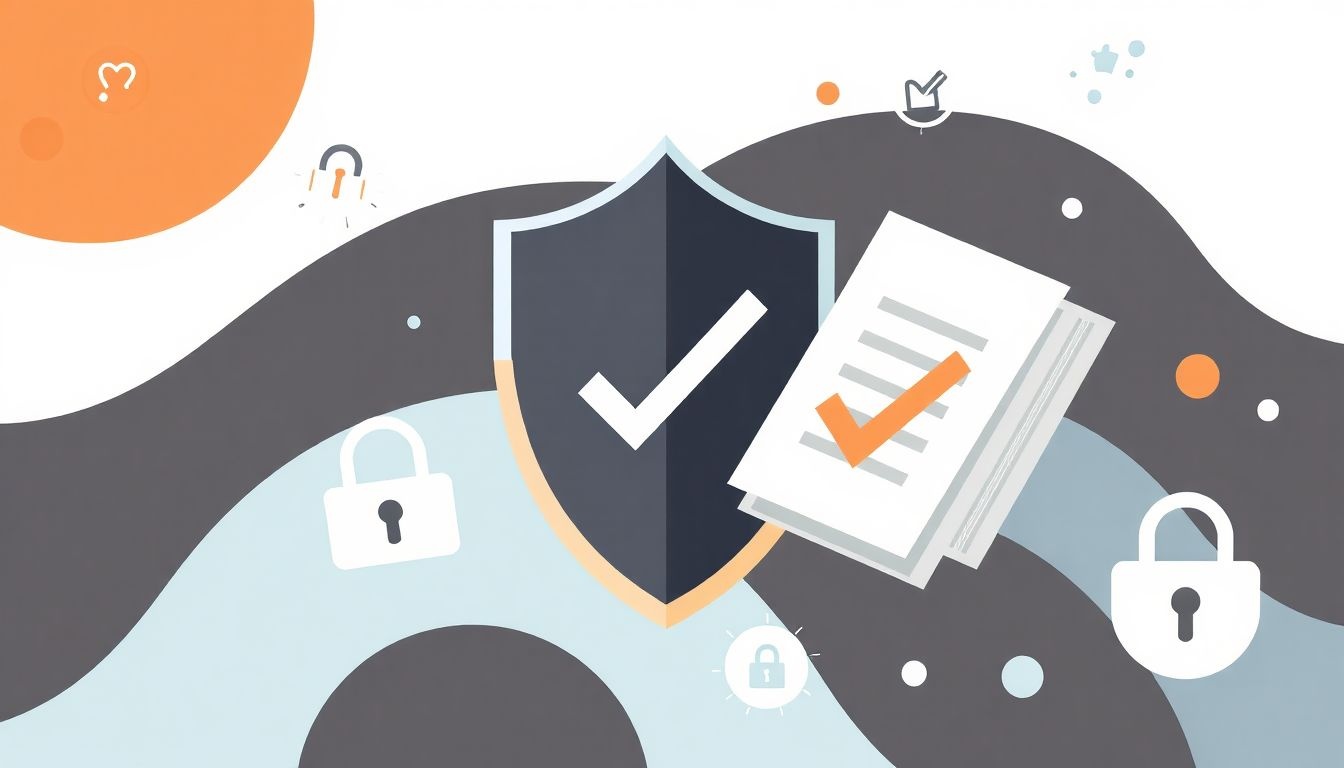
A csatolmányok küldése nem csupán technikai kérdés, hanem komoly jogi és adatvédelmi vonatkozásai is vannak, különösen az üzleti és professzionális környezetben. A nem megfelelő kezelés súlyos következményekkel járhat, beleértve a bírságokat és a hírnév romlását.
GDPR és személyes adatok
Az általános adatvédelmi rendelet (GDPR) rendkívül szigorú szabályokat ír elő a személyes adatok kezelésére vonatkozóan az Európai Unióban. Ha egy csatolmány személyes adatokat tartalmaz (pl. nevek, címek, telefonszámok, e-mail címek, egészségügyi adatok, pénzügyi információk), akkor a GDPR szabályai vonatkoznak rá.
- Adatminimalizálás: Csak azokat a személyes adatokat küldjük el, amelyek feltétlenül szükségesek az adott célhoz.
- Célhoz kötöttség: A személyes adatokat csak az előre meghatározott és jogszerű célra szabad felhasználni.
- Adatbiztonság: Gondoskodni kell a személyes adatok megfelelő biztonságáról, különösen a jogosulatlan hozzáférés, módosítás vagy megsemmisítés ellen. Ez magában foglalhatja a csatolmányok titkosítását, jelszavas védelmét, vagy a biztonságos felhőszolgáltatások használatát.
- Hozzájárulás: Bizonyos esetekben szükség lehet az érintett személy hozzájárulására a személyes adatok e-mailben történő továbbításához.
- Adattovábbítás: Különösen érzékeny adatok esetén, vagy ha az adatok az EU-n kívülre kerülnek, további szabályok vonatkozhatnak.
Egy rosszul kezelt csatolmány, amely személyes adatokat tartalmaz, adatvédelmi incidensnek minősülhet, amely bejelentési kötelezettséggel járhat a hatóságok felé, és súlyos bírságokat vonhat maga után.
Szerzői jogok
A csatolmányként küldött tartalomra is vonatkozhatnak szerzői jogok. Ez azt jelenti, hogy nem oszthatunk meg szabadon mások által készített anyagokat (képeket, videókat, szövegeket, szoftvereket) engedély nélkül, különösen, ha azok kereskedelmi célúak.
- Győződjünk meg róla, hogy rendelkezünk a szükséges jogokkal vagy engedélyekkel a tartalom megosztásához.
- Hivatkozzunk az eredeti forrásra, ha az megengedett és releváns.
- Ne küldjünk illegálisan letöltött szoftvereket, filmeket vagy zenéket csatolmányként.
A szerzői jogok megsértése jogi következményekkel járhat, beleértve a kártérítési igényeket.
Céges irányelvek
Sok vállalat rendelkezik saját, belső e-mail és adatkezelési irányelvekkel, amelyek szabályozzák a csatolmányok használatát. Ezek az irányelvek gyakran szigorúbbak, mint a törvényi előírások, és céljuk a cég adatainak és hírnevének védelme.
Ilyen irányelvek vonatkozhatnak például:
- A megengedett fájltípusokra és méretekre.
- A bizalmas információk kezelésére és titkosítására.
- A felhőszolgáltatások használatára (melyek engedélyezettek, melyek nem).
- Az érzékeny adatok küldésének protokolljaira.
- Az e-mail archiválási és megőrzési szabályokra.
Fontos, hogy minden munkavállaló tisztában legyen ezekkel az irányelvekkel, és betartsa azokat, hogy elkerülje a belső szankciókat és a céges adatok veszélyeztetését.
Adatmegőrzés és archiválás
A csatolmányok gyakran fontos üzleti vagy jogi dokumentumokat tartalmaznak, amelyeket bizonyos ideig meg kell őrizni. Az adatmegőrzési szabályok országonként és iparáganként eltérőek lehetnek, de általában megkövetelik az e-mailek és csatolmányok meghatározott ideig történő archiválását.
- Gondoskodjunk arról, hogy a fontos csatolmányok biztonságosan archiválva legyenek, és könnyen visszakereshetők legyenek.
- Használjunk megbízható archiválási megoldásokat, amelyek biztosítják az adatok integritását és hozzáférhetőségét.
Titoktartási kötelezettség
Sok munkakörben és üzleti kapcsolatban fennáll a titoktartási kötelezettség. Ez azt jelenti, hogy bizalmas információkat nem szabad megosztani harmadik féllel. Ha egy csatolmány bizalmas adatokat tartalmaz, rendkívül óvatosan kell eljárni a küldésénél, és csak azoknak szabad elküldeni, akiknek feltétlenül szükségük van rá, és akikre szintén vonatkozik a titoktartási kötelezettség.
A jogi és adatvédelmi szempontok figyelembevétele elengedhetetlen a felelősségteljes és biztonságos e-mail kommunikációhoz. Egy pillanatnyi gondatlanság súlyos és hosszan tartó következményekkel járhat.
A csatolmányok jövője: felhő, linkek és integráció
Az e-mail csatolmányok, ahogyan ma ismerjük őket, folyamatosan fejlődnek. Bár a közvetlen fájlmellékelés még mindig elterjedt, a technológiai fejlődés, a biztonsági aggodalmak és a felhasználói igények egyre inkább a felhőalapú megoldások és a linkek felé terelik a kommunikációt. A jövőben valószínűleg egyre kevesebb fizikai fájl utazik majd az e-mailekkel, és egyre több lesz a hivatkozás a távoli tárhelyekre.
A felhőalapú tárolás térnyerése
A felhőalapú tárolási szolgáltatások (Google Drive, Microsoft OneDrive, Dropbox, iCloud Drive stb.) már most is alapvető szerepet játszanak a fájlmegosztásban. Ezek a platformok nem csupán tárhelyet biztosítanak, hanem fejlett megosztási és együttműködési funkciókat is kínálnak.
- Központi tárolás: A fájlok egyetlen, központi helyen tárolódnak, ami megkönnyíti a hozzáférés-szabályozást és a verziókövetést.
- Sávszélesség és tárhely megtakarítás: A linkek küldésével nem terheljük sem a levelezőszervereket, sem a címzett postaládáját.
- Platformfüggetlenség: A felhőben tárolt fájlok bármilyen eszközről elérhetők, internetkapcsolat esetén.
- Valós idejű együttműködés: Több felhasználó dolgozhat egyszerre ugyanazon a dokumentumon, ami forradalmasítja a csapatmunkát.
Ez a trend várhatóan tovább erősödik, és a jövőben a felhőalapú megosztás lesz az alapértelmezett módja a nagyméretű vagy együttműködésre szánt fájlok küldésének.
A fájlmegosztási linkek előnyei
A felhőalapú linkek nem csupán a méretkorlátokat küszöbölik ki, hanem számos egyéb előnnyel is járnak:
- Mindig a legfrissebb verzió: Ha egy fájlt linkként osztunk meg, a címzett mindig a legújabb, aktuális verziót látja, még akkor is, ha időközben frissítettük a dokumentumot. Ez elkerüli a „melyik a legújabb verzió?” problémát.
- Granulált hozzáférés-szabályozás: A felhőszolgáltatások lehetővé teszik, hogy pontosan szabályozzuk, ki férhet hozzá a fájlhoz, milyen jogokkal (megtekintés, szerkesztés, kommentelés), és mennyi ideig. Akár jelszóval is védhetjük a linkeket.
- Biztonság: A felhőszolgáltatók jelentős erőforrásokat fektetnek a biztonságba, beleértve a vírusellenőrzést, a titkosítást és az adatok integritásának biztosítását. Egy megfelelően beállított felhőlink gyakran biztonságosabb, mint egy közvetlenül csatolt fájl.
- Nyomon követés: Egyes szolgáltatások lehetővé teszik, hogy nyomon kövessük, ki és mikor nyitotta meg a megosztott fájlt.
Integráció e-mail kliensekkel
A jövőben az e-mail kliensek és a felhőszolgáltatások közötti integráció még szorosabbá válik. Már most is láthatjuk, hogy a Gmail és a Google Drive, vagy az Outlook és a OneDrive hogyan működik együtt zökkenőmentesen. Ez az integráció várhatóan tovább fejlődik, még inkább elmosva a határokat a helyi fájlok és a felhőben tárolt adatok között.
Az e-mail kliensek intelligensebben fogják kezelni a csatolmányokat:
- Automatikus felajánlás, hogy a nagyméretű fájlokat felhőlinkké alakítsák.
- Intelligens előnézetek és szerkesztési lehetőségek a felhőben tárolt dokumentumokhoz közvetlenül az e-mail felületén.
- Jobb integráció a felhőalapú kollaborációs eszközökkel.
A direkt csatolmányok visszaszorulása?
Bár a közvetlen csatolmányok valószínűleg soha nem tűnnek el teljesen (különösen kisebb, egyszerű fájlok esetén), szerepük várhatóan csökkenni fog. A felhőalapú megosztás előnyei – a méretkorlátok hiánya, a jobb biztonság, a verziókövetés és az együttműködési lehetőségek – túl meggyőzőek ahhoz, hogy figyelmen kívül hagyjuk őket.
A jövőben a közvetlen csatolmányok valószínűleg a leggyorsabb, leginkább „eldobható” fájlmegosztási formák maradnak, míg a fontos, nagyméretű vagy folyamatosan frissülő dokumentumok a felhőn keresztül utaznak majd.
Biztonsági fejlesztések és mesterséges intelligencia
A csatolmányok biztonsága is folyamatosan fejlődik. Az e-mail szolgáltatók egyre kifinomultabb mesterséges intelligencia (MI) alapú rendszereket használnak a rosszindulatú csatolmányok felismerésére és blokkolására. Az MI képes lesz elemezni nemcsak a fájltípust, hanem a tartalmát, a feladó viselkedését, és az e-mail kontextusát is, hogy megbízhatóbban szűrje a fenyegetéseket.
A titkosítás is egyre inkább alapértelmezetté válik majd, biztosítva, hogy a csatolmányok tartalma csak a jogosult címzettek számára legyen olvasható. Az adatszivárgás megelőzésére szolgáló technológiák (DLP – Data Loss Prevention) is egyre elterjedtebbek lesznek, megakadályozva, hogy érzékeny információk kerüljenek ki a vállalatoktól csatolmányok formájában.
A csatolmányok jövője tehát a hatékonyság, a biztonság és az intelligens integráció jegyében zajlik. A felhasználók számára ez egyszerűbb, biztonságosabb és rugalmasabb fájlmegosztást jelent, amely jobban illeszkedik a modern digitális munkavégzés igényeihez.
Gyakori hibák és elkerülésük
A csatolmányok használata során számos gyakori hiba fordulhat elő, amelyek kellemetlenséget, időveszteséget vagy akár komolyabb problémákat is okozhatnak. A tudatosság és a körültekintés segíthet elkerülni ezeket a buktatókat.
1. Elfelejtett csatolmány
Ez az egyik leggyakoribb hiba. Megírjuk a levelet, megemlítjük benne a csatolmányt, de elfelejtjük ténylegesen mellékelni. A címzett válaszol, hogy „Hol van a csatolmány?”, mi pedig kénytelenek vagyunk egy újabb e-mailt küldeni a fájllal, ami felesleges köröket és időveszteséget jelent.
- Elkerülés: A legtöbb modern e-mail kliens és webmail szolgáltatás felismeri, ha az e-mail szövegében olyan szavakat használunk, mint „csatolva”, „mellékelve”, „fájl”, de nincs csatolmány. Ilyenkor figyelmeztető üzenetet küld a küldés előtt. Mindig figyeljünk ezekre a figyelmeztetésekre! A legjobb gyakorlat, ha először csatoljuk a fájlt, és csak utána írjuk meg az e-mail szövegét.
2. Rossz fájl csatolása
Különösen akkor fordul elő, ha több hasonló nevű fájlunk van, vagy ha sietünk. Elküldjük a nem megfelelő dokumentumot, ami félreértésekhez, rossz információkhoz, vagy akár bizalmas adatok illetéktelen kezekbe kerüléséhez vezethet.
- Elkerülés: Mindig ellenőrizzük a csatolmány nevét és tartalmát, mielőtt elküldjük az e-mailt. Használjunk egyértelmű és leíró fájlneveket, és keressük meg a megfelelő mappát. Ha lehetséges, nyissuk meg a csatolmányt közvetlenül az e-mail szerkesztőfelületéről, hogy meggyőződjünk a tartalmáról.
3. Túl nagy fájl csatolása
Ahogy azt már tárgyaltuk, a levelezőrendszerek méretkorlátokkal rendelkeznek. Egy túl nagy fájl elküldése sikertelen lesz, vagy ha mégis átmegy, lelassítja a címzett rendszereit, és feleslegesen terheli a tárhelyet.
- Elkerülés: Mindig ellenőrizzük a fájlméretet a csatolás előtt. Ha a fájl nagy, használjunk felhőalapú megosztást (Google Drive, OneDrive, Dropbox) vagy fájlmegosztó szolgáltatásokat (WeTransfer). Tömörítsük a fájlokat (ZIP), ha ez segít a méret csökkentésében.
4. Nem kompatibilis formátum
Előfordulhat, hogy olyan fájltípust küldünk, amelyet a címzett nem tud megnyitni, mert nincs hozzá megfelelő szoftvere.
- Elkerülés: Gondoljunk a címzettre. Ha nem vagyunk biztosak benne, hogy a címzett rendelkezik-e a szükséges programmal, válasszunk egy szélesebb körben támogatott formátumot (pl. PDF a DOCX helyett, ha csak megtekintésről van szó), vagy kérdezzük meg tőle. Kerüljük a ritka, speciális programok által használt fájltípusokat.
5. Biztonsági kockázatok figyelmen kívül hagyása
A csatolmányok megnyitása anélkül, hogy ellenőriznénk a feladót vagy a fájltípust, komoly biztonsági fenyegetést jelenthet (vírusok, adathalászat).
- Elkerülés: Legyünk mindig óvatosak. Ne nyissunk meg ismeretlen feladótól érkező, gyanús csatolmányokat. Ellenőrizzük a feladó e-mail címét, a fájl kiterjesztését, és ha bármi gyanús, inkább töröljük az e-mailt. Használjunk naprakész antivírus szoftvert.
6. Értelmetlen fájlnevek
Az olyan fájlnevek, mint „uj_doc.docx” vagy „kep001.jpg” megnehezítik a címzett számára a fájl azonosítását és rendszerezését.
- Elkerülés: Használjunk egyértelmű, leíró fájlneveket, amelyek azonnal elárulják a tartalmukat. Kerüljük az ékezeteket és a speciális karaktereket.
7. Túl sok csatolmány
Ha túl sok különálló fájlt csatolunk, az zavaró lehet a címzett számára, és megnehezíti a rendszerezést.
- Elkerülés: Ha több fájlt szeretnénk küldeni, fontoljuk meg azok tömörítését egyetlen ZIP archívumba. Ha a fájlok nagyok, vagy ha a címzettnek együtt kell működnie rajtuk, használjunk felhőalapú megosztást és egyetlen linket.
Ezeknek a gyakori hibáknak a tudatos elkerülése hozzájárul a hatékonyabb, biztonságosabb és professzionálisabb e-mail kommunikációhoz.